¿Hay algún método útil para grabar sonido en Android?
Cuando necesite grabar una discusión comercial, capturar archivos de música comprados o hacer notas de voz, le gustaría conocer algunas grabadoras de sonido de Android para obtener grabaciones de calidad para su teléfono Android.
Para grabar llamadas telefónicas o audio interno en Android, es posible que deba rootear el teléfono Android o instalar Android SDK.
Parece un proceso complicado para rootear el teléfono Android, lo que es peor, existen algunos riesgos para rootear el teléfono inteligente o instalar un SDK de Android desconocido.
El artículo explica el método más fácil para grabar sonido en Android con facilidad sin rootear su teléfono.

Grabar sonido en Android
Hay múltiples grabadoras de sonido para Android, ya sea rooteado o no rooteado, solo puede grabar sonido interno o externo solamente.
Para grabar llamadas telefónicas en Android como evidencia, o descargar su música favorita, debe prestar atención a algunos consejos importantes.
1. Grabe sonido en Android en alta calidad, especialmente cuando los archivos de audio grabados son valiosos.
2. No arriesgue el Android, rootear el teléfono Android puede convertirlo en un ladrillo.
3. Preste especial atención al proceso de grabación, evite cualquier interrupción o mezcle otros sonidos.

Tal como se mencionó, es difícil grabar llamadas telefónicas en Android sin rootear, sin mencionar grabarlas en alta calidad. ¿Existe una solución definitiva para obtener el sonido deseado con facilidad?
En realidad, duplicar la pantalla de Android en Windows o Mac y luego grabar el sonido en Android en alta calidad con una grabadora de audio profesional podría ser la única solución.
Connect es un método integrado para reflejar la pantalla de Android en la actualización de Windows 10 Anniversary o una edición posterior. La actualización de aniversario es compatible con Miracast, que es similar a AirPlay en Mac. No tiene que instalar un programa adicional en Android para transmitir la pantalla de Android a Windows 10.
Paso 1 Asegúrese de conectar el teléfono Android a Windows 10 con el mismo entorno Wi-Fi. Abre el centro de acción de Windows 10, en el que puedes encontrar el ícono de la "burbuja de diálogo" en la esquina inferior derecha de la pantalla.
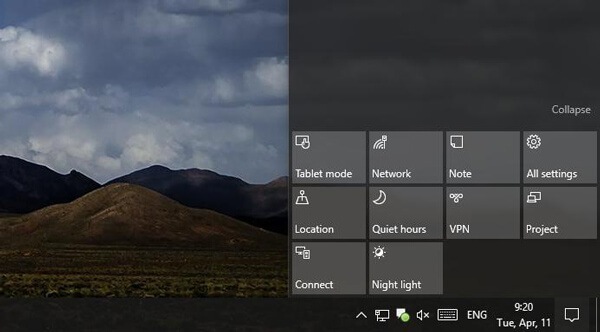
Paso 2 Haga clic en el menú "Conectar" y elija "Proyectar a esta PC" para grabar el sonido de Android en la PC. Después de eso, puede encontrar una ventana emergente de configuración. Seleccione "Disponible en todas partes" para proyectar Android a PC.
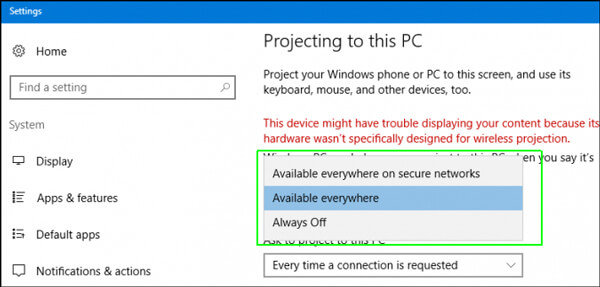
Note
Elija "Solo la primera vez" o "Cada vez" para transmitir otro dispositivo a esta PC. Otorgue permiso en la computadora receptora con "Requerir PIN para emparejamiento", puede obtener solicitudes de proyección.
Paso 3 Para transmitir en Android, dirígete a "Configuración" > "Pantalla" > "Transmitir". Toque el botón "Menú" y active la casilla de verificación "Habilitar visualización inalámbrica". Puede encontrar que Windows 10 aparece en la lista si tiene abierta la aplicación Connect.
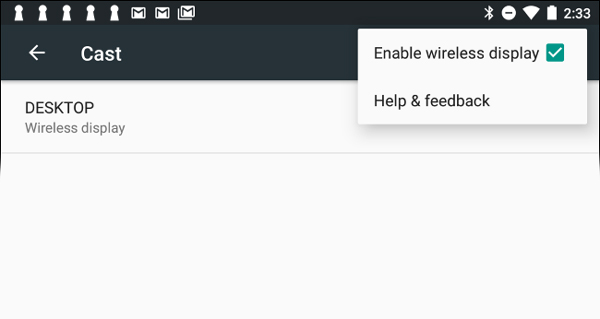
Paso 4 Cuando proyecta Android a la PC, puede encontrar un mensaje en Cast, como "¿Permitir que Android se proyecte aquí?" Haga clic en el botón "Sí" para duplicar la pantalla de Android en la computadora.
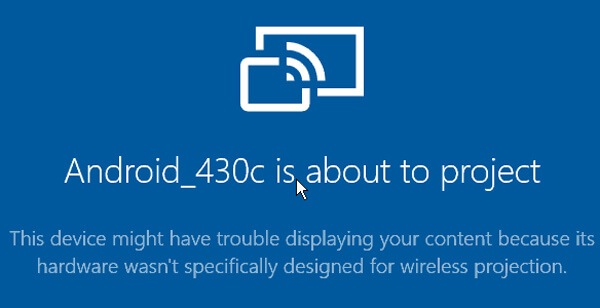
Si la función Conectar no está disponible en su computadora con Windows, también puede usar Vysor, Reparto de AllShare y otro programa de espejo de pantalla para reflejar la pantalla de Android en la computadora antes de grabar el sonido en el teléfono Android.
Cuando necesite grabar sonido, capturar video y tomar una instantánea para el teléfono Android emitido en la computadora, Aiseesoft Screen Recorder debe ser la mejor solución que debe tener en cuenta. Además, también puede editar archivos de video y audio con excelente calidad.
1. Grabe música en línea, radio, llamadas de audio desde el audio del sistema o el micrófono.
2. Guarde los archivos de audio grabados en múltiples formatos MP3/WMA/AAC y más.
3. Ajuste la calidad de audio para los archivos de salida con facilidad.
4. Acceso rápido a todos los archivos de video y audio grabados e instantáneas.
5 Edite video mientras graba.
Cuando transmite Android a la computadora, puede grabar sonido en teléfonos Android sin rootear en alta calidad. Si desea grabar audio interno en Android, solo necesita grabar el audio del sistema.
Para grabar una llamada telefónica con el mejor resultado, puede obtener archivos de audio tanto del audio del sistema como del micrófono.
Paso 1 Descargue e instale la última versión de Screen Record en su computadora. Inicie el programa en su computadora para grabar cualquier sonido desde un teléfono Android.
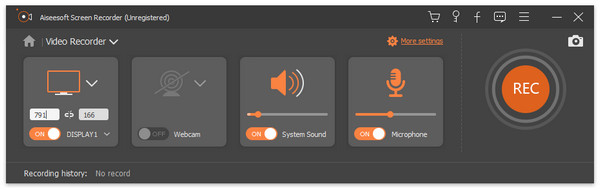
Paso 2 Asegúrese de que todo esté bien preparado antes de comenzar a grabar llamadas telefónicas u otro sonido en Android. Haga clic en "Grabadora de audio" para ingresar a la interfaz "Grabar audio".
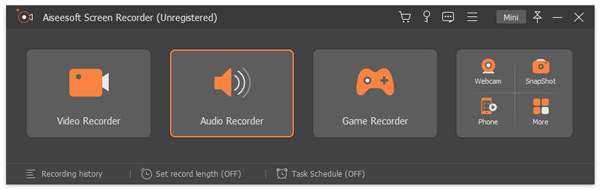
Paso 3 Elija el sonido de grabación de audio o micrófono, que puede grabar la conversación. Ajuste los parámetros para grabar llamadas telefónicas en Android antes de elegir una llamada o conversación.
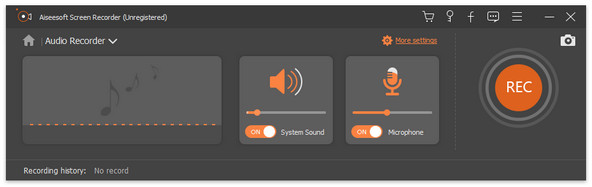
Paso 4 Haga clic en el botón "REC" para grabar audio y mantener la conversación importante. Haga clic en el botón "Detener" para guardar el archivo de audio en formato MP3 u otros formatos con la calidad deseada.
También puede grabar el audio interno del teléfono Android solo con el sonido del sistema. Lo que es más importante, puede grabar la pantalla de Android si graba un video musical o un chat de video en el teléfono Android. Además de las funciones básicas de grabación, también puede usar múltiples funciones de edición.
¿Qué debe hacer si desea grabar sonido en un teléfono Android? Cuando busca grabadoras de sonido de Android en Google Play, es difícil encontrar una aplicación para obtener todo lo que desea. Lo que es peor, es posible que deba rootear el teléfono Android para grabar llamadas telefónicas o descargar música en el teléfono Android.
¿Existe un método versátil para grabar sonido en un teléfono Android? Simplemente refleje la pantalla de Android en Windows con la función de transmisión primero. Luego puede usar Aiseesoft Screen Recorder para capturar conversaciones telefónicas en alta calidad o grabar archivos de música con la calidad original sin interrupción.
¿Alguna idea sobre cómo grabar sonido en un teléfono Android? Siéntete libre de dejar más mensajes en los comentarios.